كيفية إفراغ سلة المحذوفات تلقائيًا على نظام التشغيل Windows 10
مايكروسوفت ويندوز 10 بطل / / March 17, 2020
تاريخ آخر تحديث

حتى بعد حذف ملف على Windows ، فإنه يجلس في سلة المحذوفات ويأكل مساحة على محرك الأقراص. إليك كيفية جعل Windows 10 يزيله تلقائيًا حتى لا تحتاج إلى التفكير فيه.
عندما تحذف ملفًا على Windows ، فلن يختفي نهائيًا. في الواقع يذهب إلى سلة المحذوفات. إنه المكان الأول الذي يجب أن تبحث فيه إذا حذفت ملفًا عن طريق الخطأ. لكن الملفات تستمر في شغل مساحة القرص. وبعد مرور الوقت ، يمكن أن تستهلك مساحة تخزين كبيرة.
لقد أظهرنا لك كيفية الحد من مقدار مساحة القرص التي يستخدمها "سلة المحذوفات" (الذي يعمل على جميع إصدارات الويندوز). ولكن الآن مع Windows 10 ، تمتلك الشركة أداة مساعدة جديدة تجعل الحفاظ على القرص نظيفًا من الفوضى أسهل بكثير. ويتضمن سلة المحذوفات.
حذف سلة المحذوفات تلقائيًا على Windows 10
إذا كنت تقوم بتشغيل Windows 10 1809 أو أقل ، فانتقل إلى الإعدادات> النظام> التخزين. ثم قم بالتمرير لأسفل قليلاً وتأكد من تشغيل مفتاح Storage Sense. بعد ذلك ، أسفل المفتاح ، انقر على الرابط "تغيير كيفية إخلاء المساحة تلقائيًا".

الآن ، ضمن قسم Storage Sense ، اختر عدد المرات التي تريد تشغيل الأداة فيها. يمكنك الاختيار من "كل يوم" إلى "كل شهر" أو فقط عندما تكون مساحة القرص منخفضة. القاعدة الأساسية هنا هي تعيينها شهريًا. ولكن إذا كنت تستخدم جهازًا بسعة تخزين منخفضة ، فقد ترغب في تشغيله بشكل متكرر.
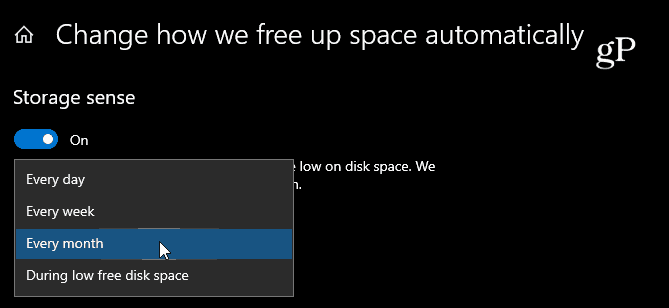
ضمن قسم "الملفات المؤقتة" ، حدد الخيار "حذف الملفات المؤقتة التي لا تستخدمها تطبيقاتي". ثم ضمن القائمة المنسدلة سلة المحذوفات ، حدد عدد المرات التي تريد أن تقوم الملفات بمسح الحاوية فيها. يمكنك الاختيار من كل يوم حتى 60 يومًا. لاحظ أن "أبدًا" ستعطل الميزة.
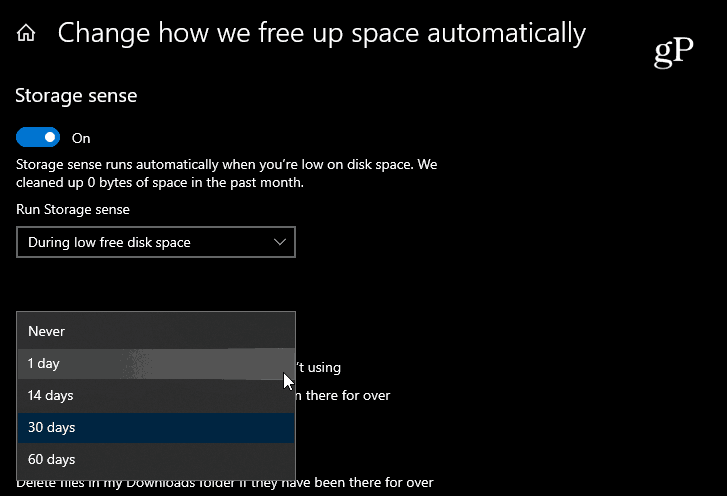
في Windows 10 1903
الشركة لديها غيرت الأشياء قليلاً في Storage Sense مع Windows 10 1903 تحديث مايو 2019. لا تزال تذهب إلى الإعدادات> النظام> التخزين ولكن يمكنك تشغيل Storage Sense في أعلى الصفحة. ثم انقر فوق الارتباط "تكوين استشعار التخزين أو تشغيله الآن".
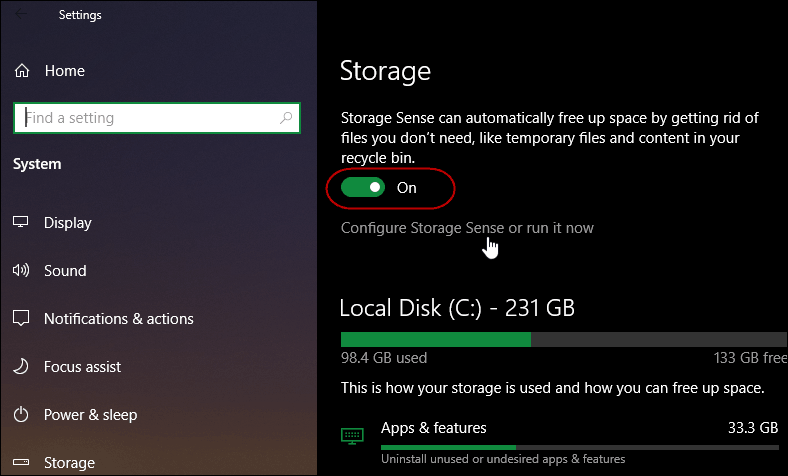
ثم قم بالتمرير لأسفل ضمن قسم "الملفات المؤقتة" واختر عدد المرات التي يقوم فيها بحذف الملفات تلقائيًا في "سلة المحذوفات".
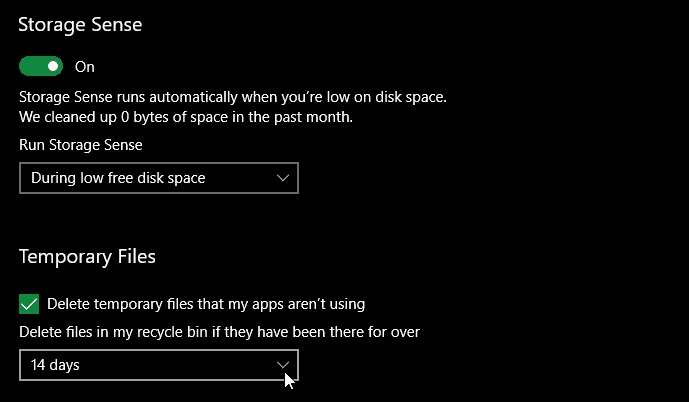
هذه ميزة مفيدة تساعد في الحفاظ على نظافة القرص الخاص بك دون التفكير في ذلك. ولكن تذكر أنه بمجرد تنظيف الملف من سلة المحذوفات ، فإنه يختفي. إلا إذا كنت تستخدم طرف ثالث فائدة الانتعاش مثل Recuva.
إذا كنت غالبًا ما تجد نفسك تستعيد الملفات من السلة ، فقم بتعيينها على 60 يومًا أو لا تقم بتمكين ميزة الحذف التلقائي. لتجنب مشاكل فقدان الملفات في المقام الأول ، تأكد من استخدام استراتيجية النسخ الاحتياطي الصلبة.


